PS合成人物缝合的伤口效果教程(2)
- 2021-05-15 20:09
- 来源/作者:PS教程网/Tataplay尖尖
- 己被围观 次
3、单击图层面板下方的新建图层按钮新建一个图层1,如下图鼠标指示的位置: 4、单击选择常用工具栏上的套索工具,如下图所示: 5、利用套索工具在人
3、单击图层面板下方的“新建图层”按钮新建一个图层1,如下图鼠标指示的位置:
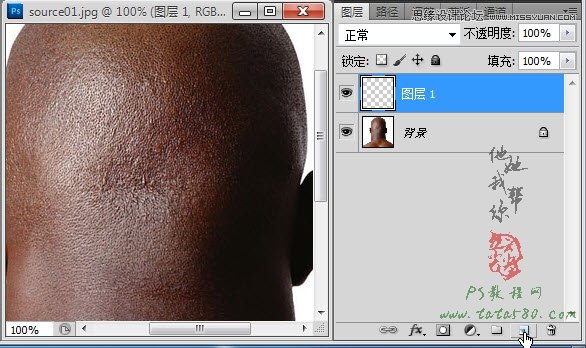
4、单击选择常用工具栏上的“套索工具”,如下图所示:
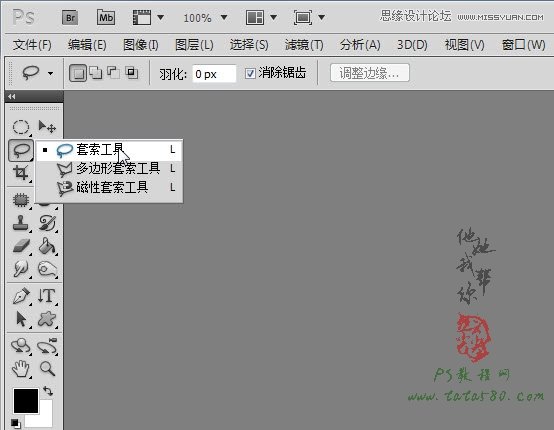
5、利用套索工具在人物的后脑的左上方适当的位置按住鼠标左键,然后向右下角拖动拉出一条斜线,尽量保持直线,如下图所示:
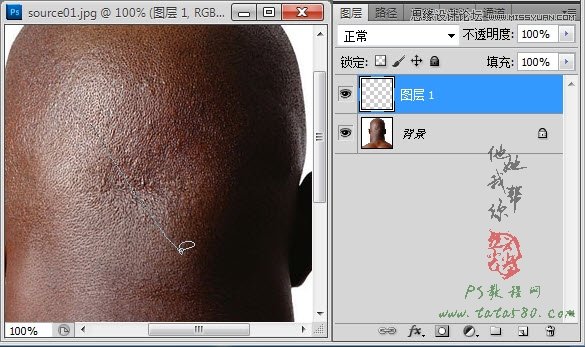
6、放开鼠标左键后就会生成一条接近于斜线的细小选区,效果如下图所示:
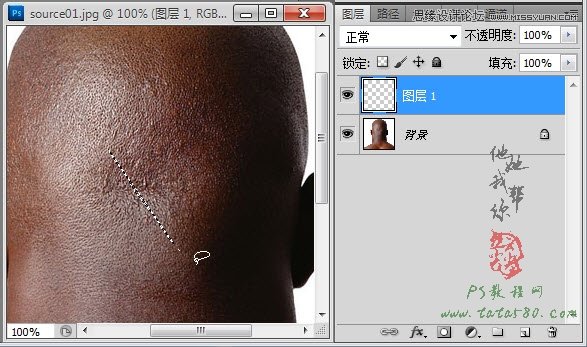
7、单击选择菜单“编辑->填充”,在弹出的填充窗口中设置使用“黑色”,如下图所示:
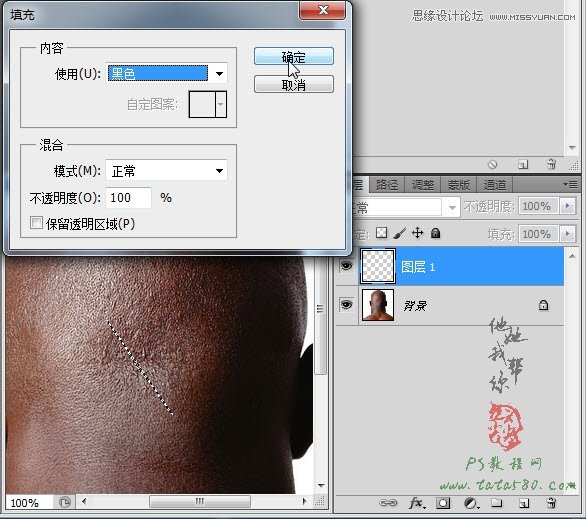
(责任编辑:xiaochuan)
*PSjia.COM 倾力出品,转载请注明来自PS家园网(www.psjia.com)
上一篇:PS给肌肉男合成逼真的纹身效果
下一篇:PS合成即将逝去的女友教程




